Publicitate
Niciun sistem de operare nu este perfect. Chiar dacă a fost, s-ar putea să existe probleme cu driverele și aplicațiile. Linux nu face excepție. În ciuda faptului că este mai stabil decât Windows (în multe cazuri, nu toate!), Va veni probabil un moment în care va trebui să reporniți computerul Linux. Acest lucru se poate întâmpla pentru că ceva nu funcționează. Alternativ, s-ar putea să fiți conectat prin SSH la un computer de la distanță Cum să gestionați de la distanță un server Linux cu SSHSSH este foarte funcțional, motiv pentru care este un serviciu de gestionare la distanță a serverului. Aflați cum puteți gestiona de la distanță un server Linux prin SSH, de la conexiune, la instalarea de software și transferuri de fișiere. Citeste mai mult sau server și doriți ca acesta să repornească sau să se oprească complet.
Dar cum ai putea face asta? Sunt disponibile mai multe comenzi pentru a opri sau reporni (sau reporni) un computer Linux prin linia de comandă.
Să ne uităm la rândul lor și să examinăm cum și când ar trebui utilizate aceste comenzi.
1. Închide
Dacă ați terminat cu caseta Linux, soluția de a o opri pur și simplu este să folosiți instrucțiunea de închidere, trimisă prin SSH (dacă sunteți folosind un computer Windows, aveți mai multe instrumente SSH 4 modalități ușoare de a utiliza SSH în WindowsSSH este soluția de facto pentru accesarea în siguranță a terminalelor la distanță pe Linux și alte sisteme similare UNIX. Dacă aveți un server SSH la distanță la care doriți să accesați, va trebui să descărcați un client SSH ... Citeste mai mult a alege din). Aceasta poate fi folosită fie pentru a opri computerul permanent (până când decideți să îl reporniți), fie pentru a reporni. Sintaxa pentru comanda este:
oprire [opțiune] [timp] [mesaj]De exemplu, pentru a opri imediat computerul, ar trebui să folosiți:
oprire -h acum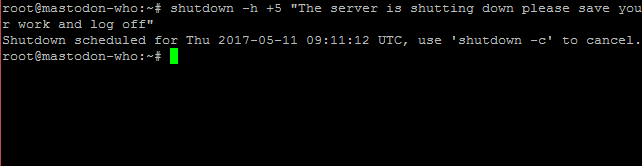
Aici -h înseamnă oprire în timp ce acum înseamnă clar că instrucțiunea trebuie efectuată imediat. Se pot utiliza diferite întârzieri. De exemplu, puteți utiliza +5 în schimb, ceea ce va spune computerului să execute procedura de oprire în cinci minute.
Dacă doriți să includeți un mesaj, acesta va fi afișat pentru toți utilizatorii conectați:
shutdown -h +5 "Serverul se închide, vă rugăm să vă salvați munca și să vă deconectați."Nu uitați că puteți găsi lista completă de comutatoare pentru aceste comenzi introducând:
[comanda] - ajutor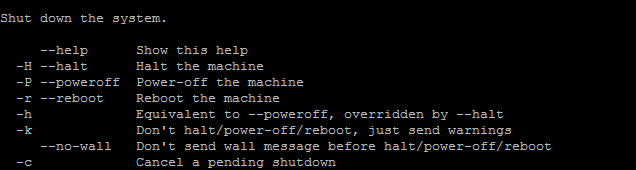
Reporniți cu -r
O opțiune alternativă este de a utiliza -r comanda de a reporni computerul. Aceasta este folosită în locul -h, astfel încât să reporniți un computer sau un server, puteți utiliza:
shutdown -r +5 "Serverul se repornește în cinci minute. Vă rugăm să salvați munca și să vă deconectați."Orice oprire sau repornire programată poate fi anulată prin introducerea -c anulare comanda:
oprire -c2. reboot
Deoarece comanda de oprire are o opțiune de repornire, nu ar trebui să surprindă faptul că comanda de repornire are o opțiune de oprire.
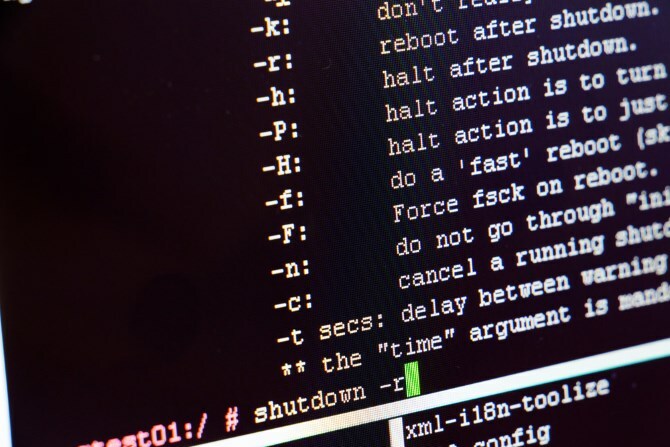
Comanda standard de repornire este:
repornireAcest lucru vă va solicita computerul să se oprească și să-l reporni din nou. Cu toate acestea, dacă doriți să opriți dispozitivul, atunci -p comutatorul va funcționa:
reporniți -pO altă opțiune este să forțați o repornire. Acest lucru poate fi util dacă o aplicație sau un serviciu este suspendat și trebuie să reporniți rapid:
reporniți -fAcest lucru repornește puternic caseta Linux.
3. Oprire
Am văzut deja -h comutarea de mai sus, dar stop poate fi folosită ca o comandă de unul singur. Acest lucru va duce la oprirea imediată a computerului, cu un simplu cuvânt de patru litere:
oprire-f comutatorul poate fi folosit și cu oprire, dar rezultatele sunt inconsistente și pot duce la probleme de stabilitate a sistemului.
4. Oprire
S-ar putea să preferați terminologia oprire comanda. Acest lucru este exact la fel ca oprirea, cu excepția faptului că durează de două ori mai mult timp pentru a tasta.
Cu toate acestea, precum și utilizarea -f pentru a forța poweroff, puteți utiliza, de asemenea, -w comutați pentru a înregistra apelul de repornire a sistemului /var/log/wtmp. Acesta este un instrument de depanare potențial util, așa cum este -verbose, care vă poate ajuta cu probleme cu oprirea.
poweroff --verbose5. Opțiunea de urgență: REISUB
Toate comenzile de mai sus pot fi utilizate în situații în care sistemul funcționează fără probleme. Dar dacă se prăbușește? Ce se întâmplă dacă computerul sau serverul atârnă și nu pot fi repornite într-o manieră agreabilă?
Răspunsul este apoi o combinație de tastatură. Dacă ați pornit de la Windows, probabil că știți asta Ctrl + Alt + Del afișează un meniu cu Închide ca opțiune. Dacă este menținut mai mult timp, mașina se va opri automat. Într-un Mac, între timp, ar fi pur și simplu ținut apăsat butonul de pornire (o opțiune care funcționează și pe hardware-ul Windows).

În Linux, combinația de tastatură este Alt + Ecran de imprimare + B pentru a reporni. Cu toate acestea, dacă acest lucru nu funcționează sau există o problemă mai complexă, puteți modifica combinația, folosind până la șase taste.
Acesta este cunoscut sub numele de REISUB, datorită următorului acronim forțat:
- ONURaw - Preia controlul tastaturii din serverul de afișare X.
- TErminate - Trimite semnalul de încheiere SIGTERM la toate procesele, pentru a termina cu grație.
- keull - Ca mai sus, dar semnalul SIGKILL, care forță terminarea imediată a proceselor.
- Sync - Flutează date pe disc.
- Unmount - Aceasta remontează toate sistemele de fișiere într-o stare numai de citire.
- reBoot - După cum vă așteptați.
Pentru a face acest lucru, ar trebui să țineți apăsat Alt + Print Screen, apoi tastele R E I S U B în acea ordine. Lăsați o secundă sau două între fiecare apăsare de taste. Rețineți că această metodă nu funcționează de obicei pe mașini cu arhitectură ARM (cum ar fi Zmeura Pi Raspberry Pi - un computer ARM dimensionat cu card de credit - al tău pentru doar 25 de dolariCeva mare se produce în orașul universitar din Cambridge, Marea Britanie. În ultimul an, o echipă de medici academicieni, oameni de afaceri, lectori și programatori au făcut modificările finale la un proiect foarte interesant, într-adevăr ... Citeste mai mult ).
Ajutor, am închis accidental PC-ul sau serverul meu Linux!
Am văzut cum anulați o comandă de oprire sau de repornire. Cu toate acestea, este ușor să te descoperi că inițiezi o comandă de oprire atunci când se execută un proces vital - în special pe un server de la distanță. O modalitate de a evita acest lucru este să instalați protecția molly, care poate înlocui o oprire prin verificarea anumitor parametri.
De exemplu, există un script care verifică sesiunile SSH (care sunt diferite de FTP Ce este SSH și cum este diferit de FTP [Tehnologia explicată] Citeste mai mult ). Dacă trimiteți o comandă de repornire, de oprire, de oprire sau de închidere, molly-guard va solicita numele gazdei pe care intenționați să o închideți.

Pentru a utiliza acest lucru, instalați protecția molly în terminal:
sudo apt-get install molly-guardPe măsură ce molly-guardul rulează în fundal, va detecta o comandă cum ar fi oprire și raportați că a fost detectată o sesiune SSH. Aveți apoi posibilitatea de a introduce numele de gazdă al serverului pentru a confirma oprirea sau pentru a apăsa Ctrl + C a anula. Util!
Aceste cinci moduri de închidere a unui computer Linux de la linia de comandă sunt deosebit de utile, deoarece pot fi utilizate chiar în computer sau prin SSH la distanță. Deoarece aceste comenzi sunt atât de concise, ele se pretează la utilizarea rapidă - ceea ce poate duce la o repornire accidentală din când în când! Din fericire, utilitatea de protecție molestă este suficientă pentru a evita acest lucru.
Pentru a afla mai multe Comenzi Linux Fișă de înșelare a comenzilor LinuxAceastă foaie simplă de înșelăciune vă va ajuta să vă faceți confortabil cu terminalul liniei de comandă Linux în cel mai scurt timp. Citeste mai mult consultați fisa noastră de înșelăciune de referință. Și dacă doriți să automatizați oricare dintre aceste comenzi, verificați aceste aplicații de automatizare pentru Linux 4 aplicații de automatizare Linux pentru a simplifica sarcinile și fluxurile de lucruDoriți să economisiți timp și să evitați sarcinile repetitive? Răspunsul este automatizarea! Iată câteva aplicații utile pentru automatizarea desktop desktop pe care să le încercați. Citeste mai mult .
Christian Cawley este redactor redactor pentru securitate, Linux, bricolaj, programare și tehnică explicată. De asemenea, el produce Podcast-ul cu adevărat util și are o experiență vastă în suport pentru desktop și software. Colaborator al revistei Linux Format, Christian este un tinkerer Raspberry Pi, iubitor Lego și fan retro al jocurilor de noroc.